2023.02.22Voilà AI Artist|画像を簡単にアニメ調にする方法

最近、インフルエンサーを中心にInstagramで流行しているのが、自分の写真をアニメ調にする投稿です。実は、その投稿の画像はたったの1つのアプリで簡単にできます。それが、今回紹介する「Voilà AI Artist」です。使い方もシンプルなので、今までとちょっと違ったテイストの画像が欲しい方におすすめです。
本記事を読むとわかること
- Voilà AI Artistの特徴
- Voilà AI Artistの使い方
- Voilà AI Artistの利用上の注意点
Voilà AI Artistとはどんなアプリ?

Voilà AI Artistは、人間のクリエイティビティと人工知能(AI)の能力を組み合わせ、写真をピクサーからインスピレーションを得たアニメや、ルネサンスの傑作、手描きの風刺画などに変えるちょっと特殊なアプリです。
Voilà AI Artistの特徴
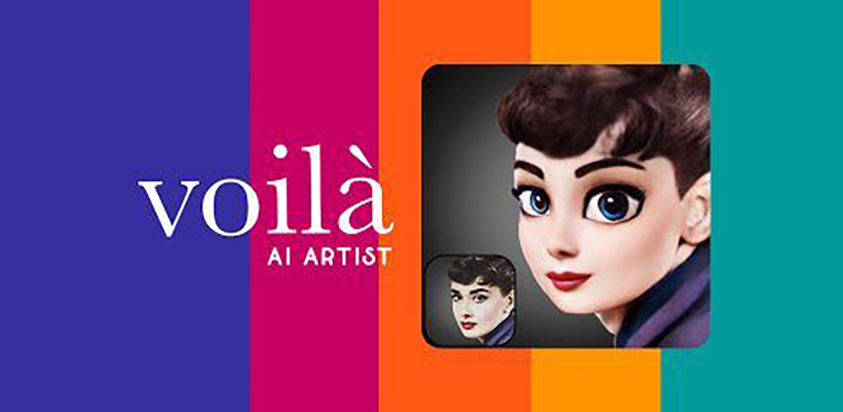
Voilà AI Artistには3つの特徴があります。それぞれについて紹介していきます。
特徴その1|人物画をアニメ調にできる
自撮りや人物画をアニメ調に加工できるアプリです。また、加工した画像の背景を変えたり、コントラストを調整したりもできます。人物以外にも、ペットをアニメ風に加工できます。
特徴その2|加工スタイルが充実している
「My Sketch」や「3D Cartoon」などの加工スタイルが充実しています。説明は英文になっていますが、サムネがついているので、英語が読めなくても問題なく操作できます。
特徴その3|SNSへ簡単投稿できる
作成した画像の保存はもちろん、SNSへの投稿も簡単です。InstagramやFacebookなどのSNSへのアップロードや、そのままメール画面に移行することもできます。すっきりしたシンプルなデザインなので、アプリを使い慣れていない方でも操作しやすいです。
Voilà AI Artistの使い方

ここからはVoilà AI Artisの利用方法についてご紹介します。お使いのスマートフォンにアプリをダウンロードすれば、誰でも簡単に利用できます。
STEP1|アプリをダウンロード
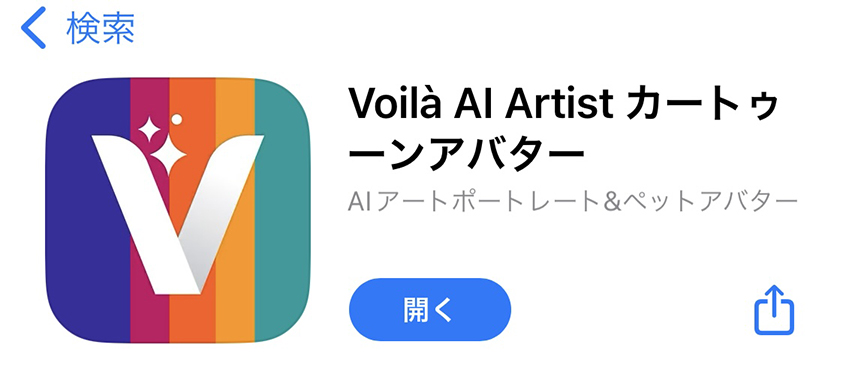
まずは、お使いのスマートフォンにアプリをダウンロードしましょう。完全無料で利用できるアプリですので課金される心配はありません。
▽Voilà AI Artisのアプリ
STEP2|フィルターを選択する
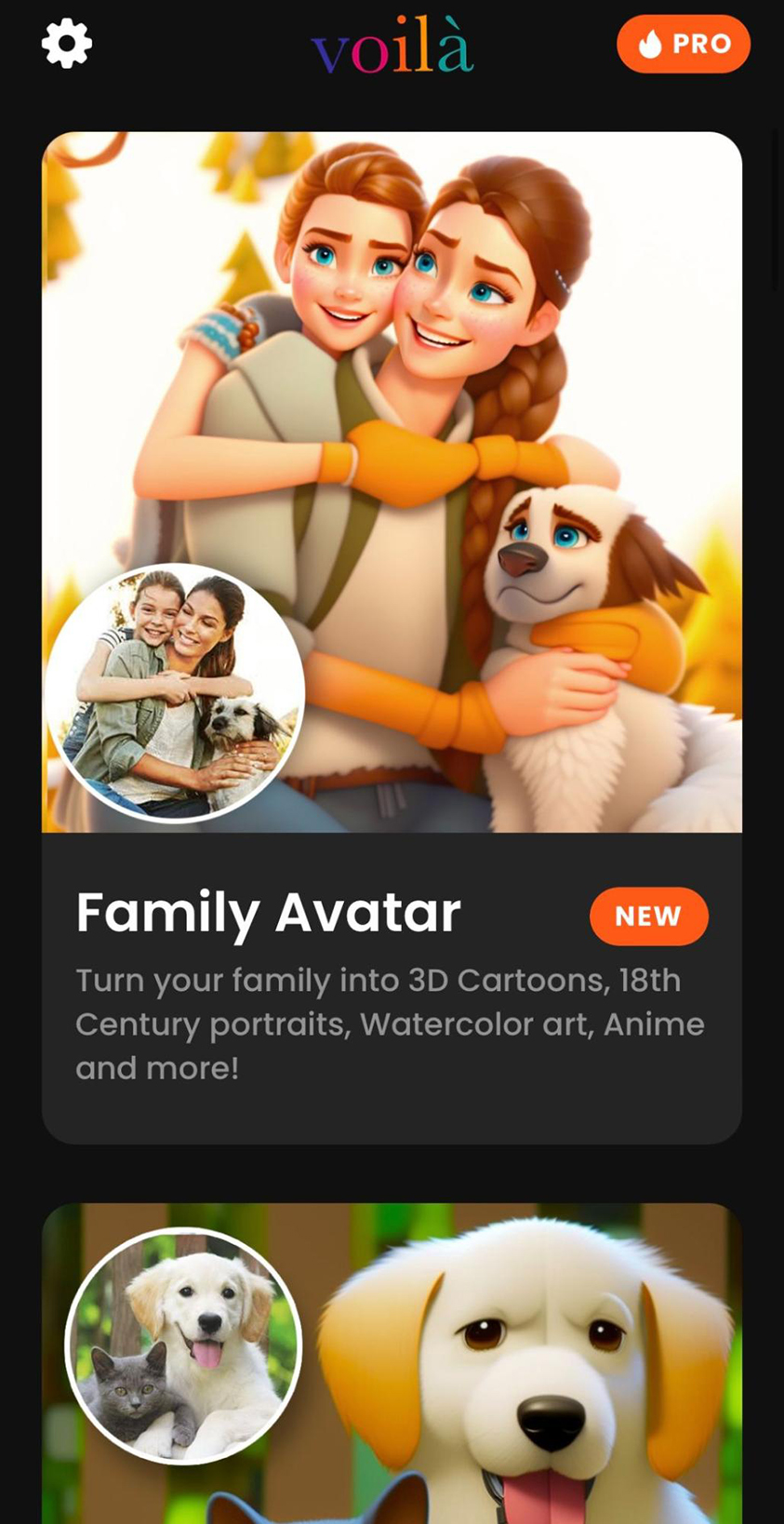
アプリを開くと上記のような画像が表示されます。下へスクロールするとさまざまなフィルターが出てくるので、ご自身が使ってみたいフィルターを選択してみてください。
今回は一番上に表示されている「Family Avatar」を選択します。
STEP3|写真や加工したい画像を選択する
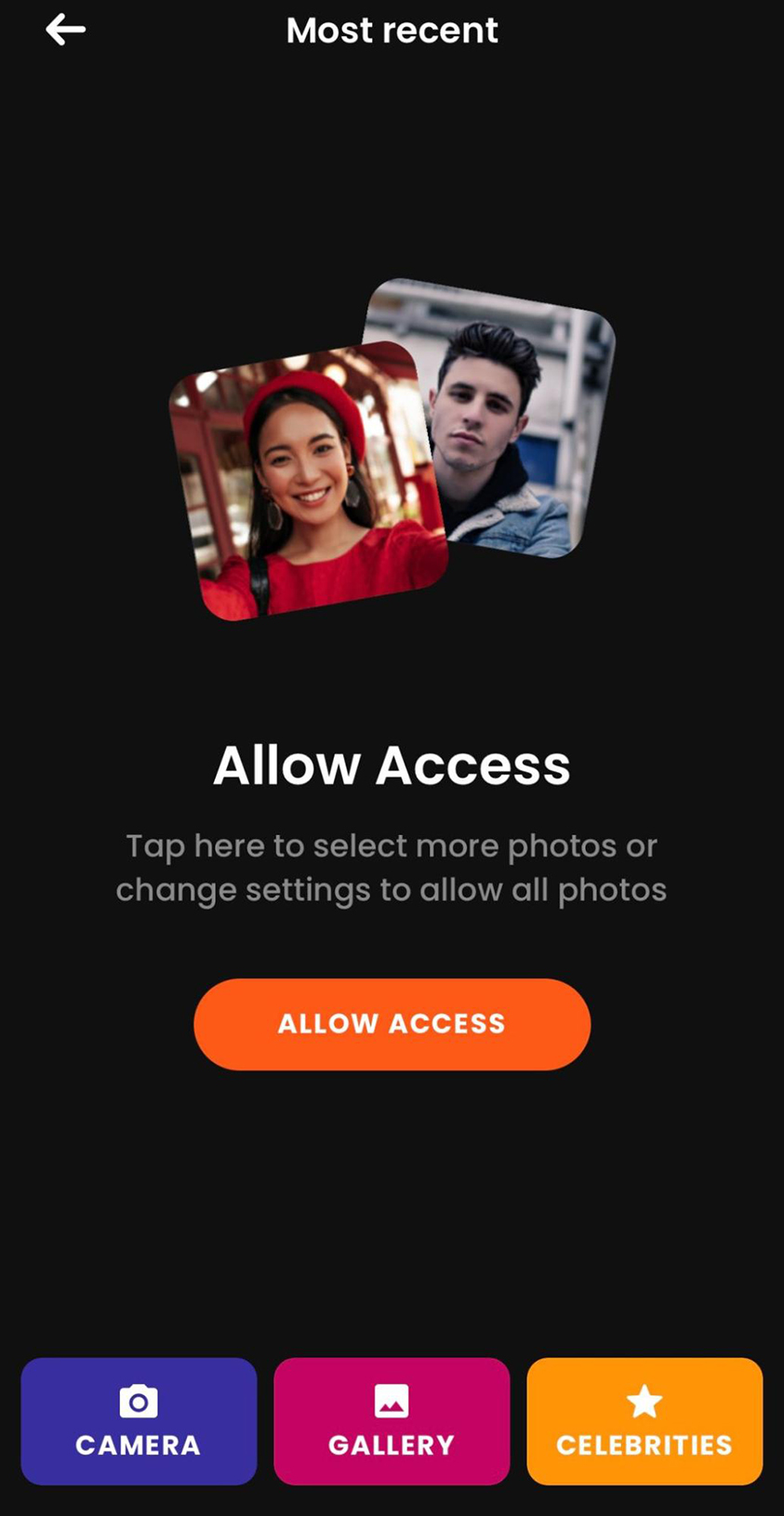
「ALLOW ACCESS」より画像へのアクセスを許可すると、カメラかギャラリーから好きな画像を選択できます。
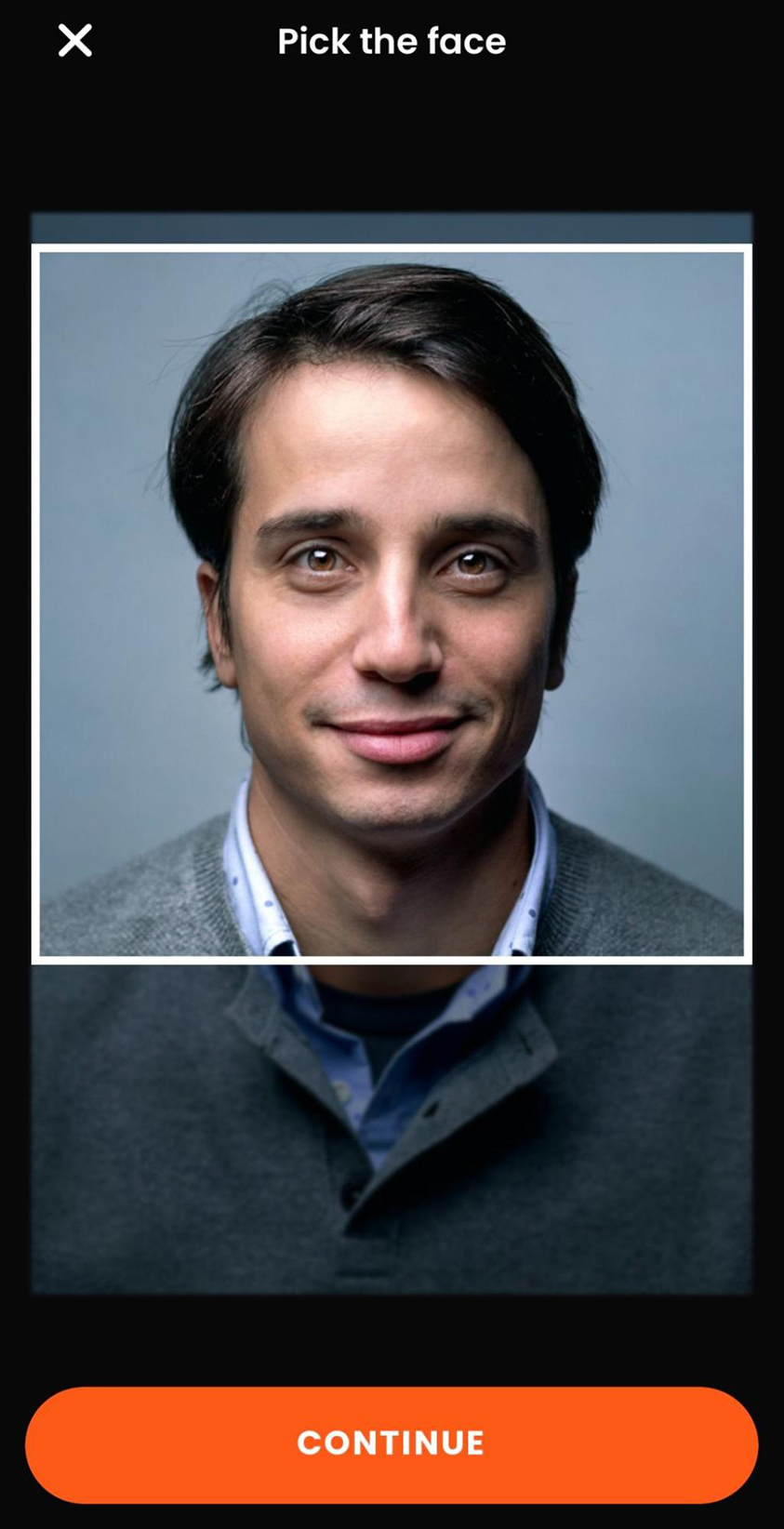
画像が選択できたら、サイズを調節します。
STEP4|スタイルと背景を選択する
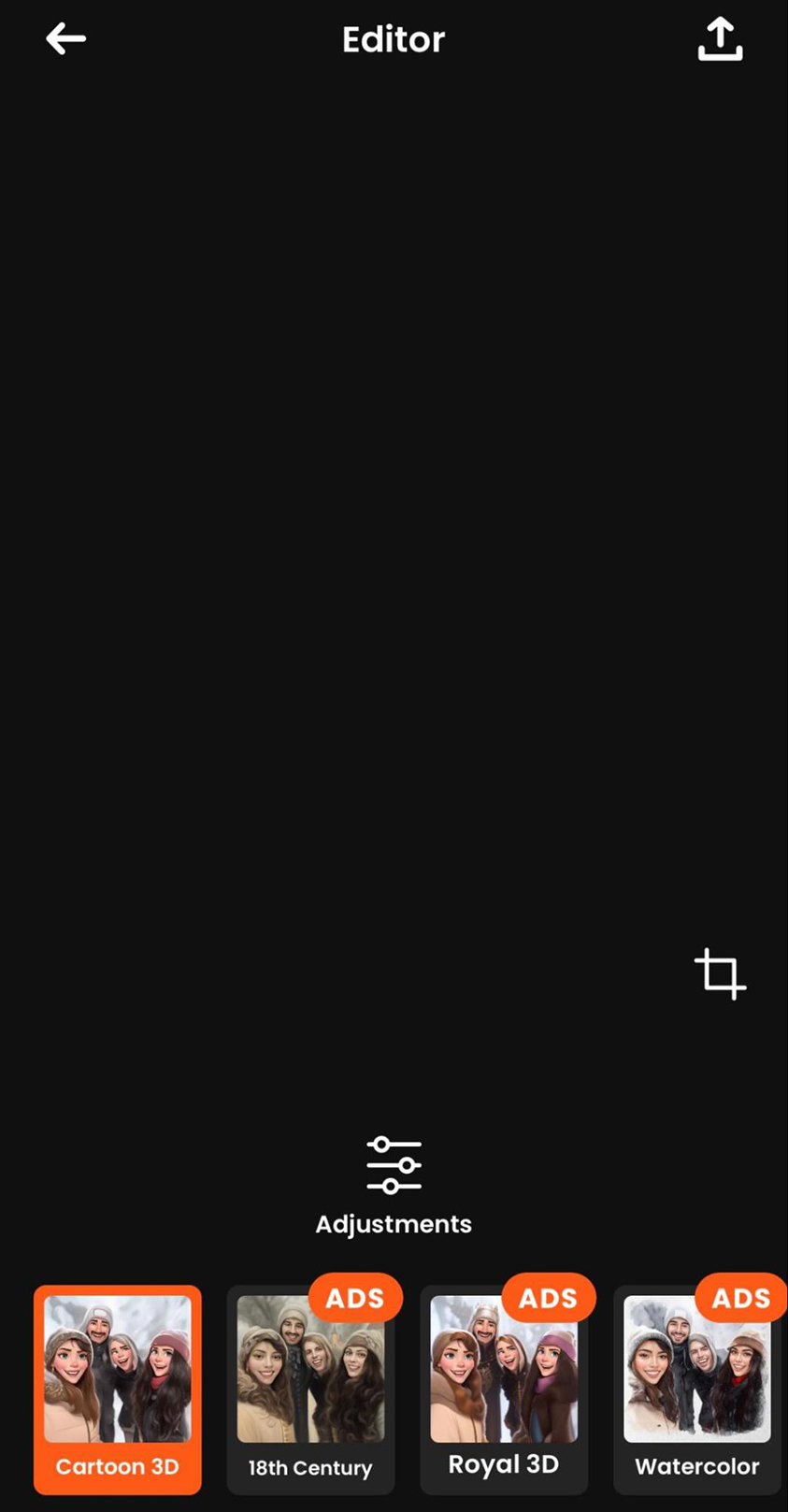
本来であれば、上記の画面に画像が表示されます。(スクリーンショットの場合は表示されません)画面下部で背景を選択できるので、ご自身のお好きなフィルターを選択できます。
STEP5|画像を保存する
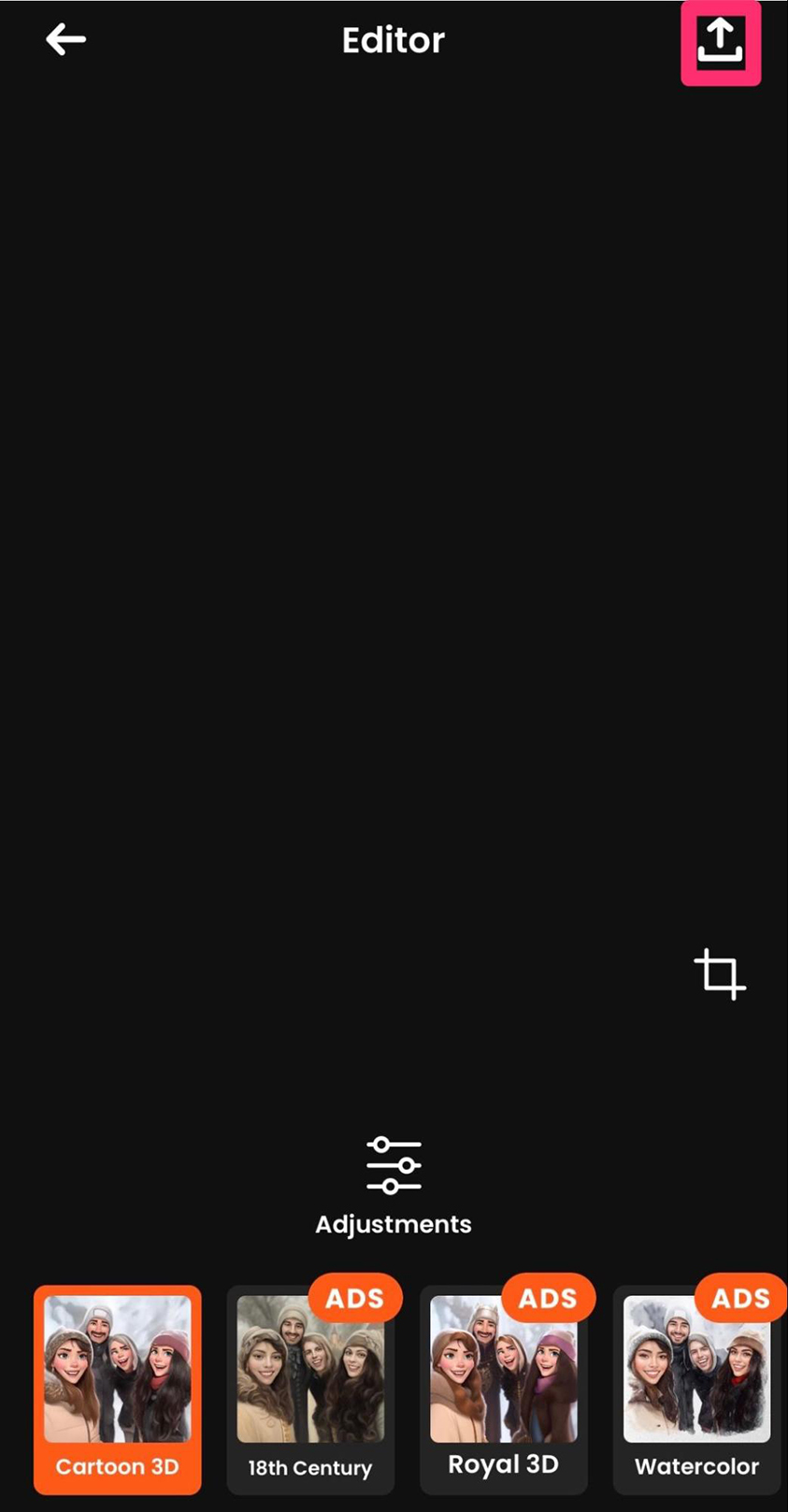
画面右上の印がついている箇所をタップしてください。
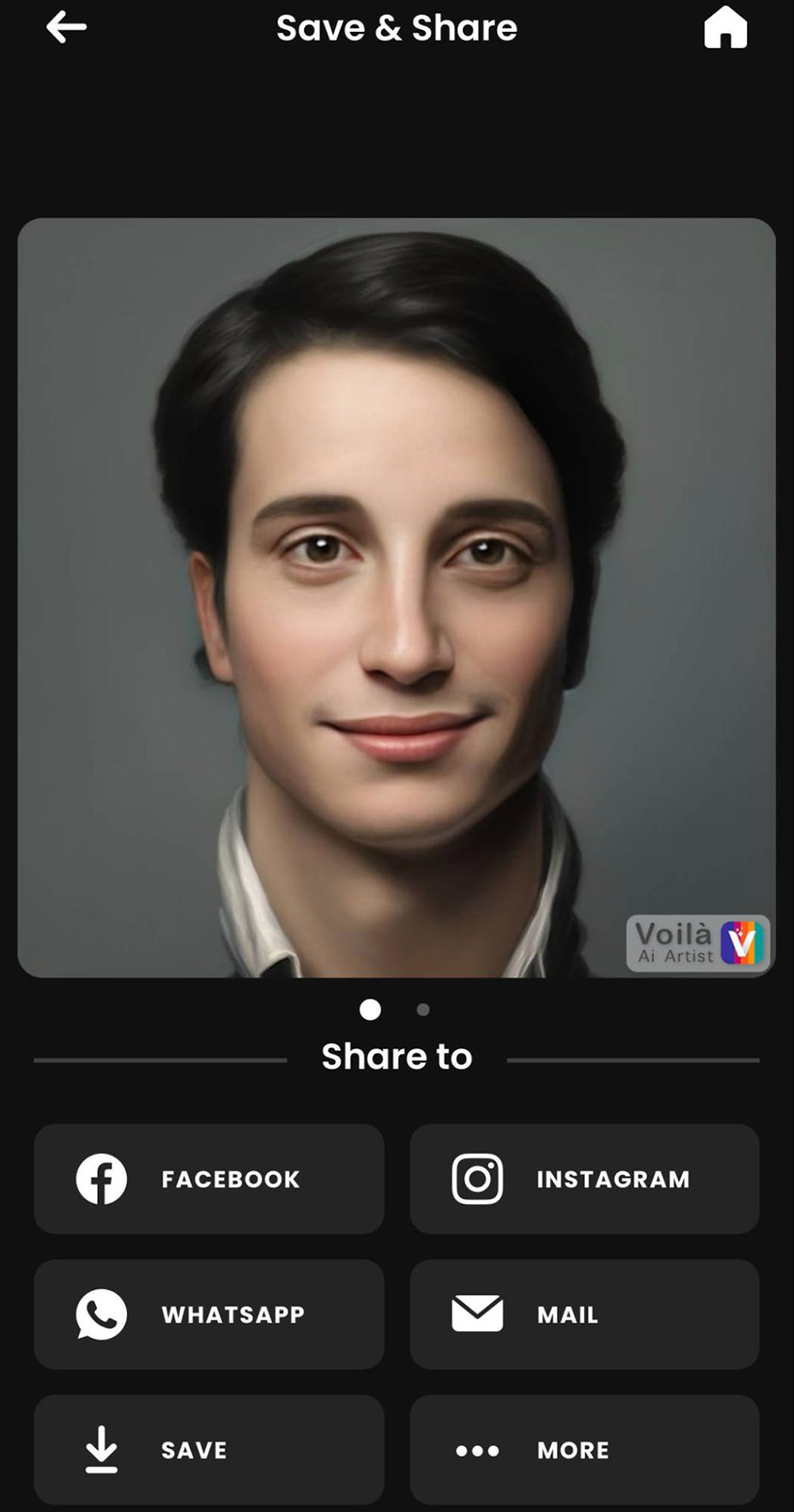
シェアしたいSNSや保存を選択できます。
Voilà AI Artistを利用する際の注意点

ここからはVoilà AI Artistを利用する際の注意点についてご紹介します。
注意点その1|アプリ操作の一環でカメラロールにアクセスされる
Voilà AI Artistはアプリを利用中に、一時的にカメラロールにアクセスします。そのため、「情報漏洩につながるのでは?」と不安に思う方もいると思います。そのような時はカメラロールへのアクセスを許可しないか、操作が終わったら一度アプリをインストールして、アクセス許可を取り消すと良いでしょう。
注意点その2|イラストをAI化できない
現在ではイラストをAI化できません。できるのは人物画家ペットの写真のみとなっています。
注意点その3|日本語対応していない
日本語対応していないため、操作をしづらいと感じる方も少なくないでしょう。しかし、操作ごとにサムネがあるので、英語がわからない方でも問題なく操作できます。
まとめ
本記事では画像をAI化できるアプリVoilà AI Artistについて紹介しました。普段と違った雰囲気に画像を編集してみたい方はダウンロードしてみてはいかがでしょうか。
▽Voilà AI Artisのアプリ
テルルではこんな記事も紹介しています
お役立ち情報の他の記事 →






